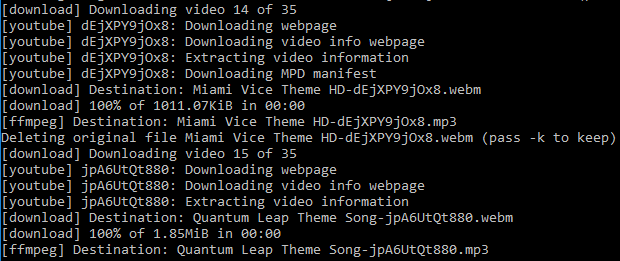
На досуге собрал интересный плейлист из старых и приятных уху саундтреков к разным сериалам и фильмам, хотел в дороге послушать и в итоге обломался. Выяснилось, что ютуб не умеет играть с выключенным экраном c телефона. Внезапно, да )). Не знаю почему я думал обратное. Такая фигня прокатывает только с аудиоплеером. И, как итог, надо вытаскивать mp3.
Если кто читает MiniVault, то они уже в курсе, что с похожей проблемой я ранее сталкивался: из концертного альбома Ёлки на youtube я извлекал аудио. Но там был единственный файл и особо не нужно было заморачиваться: первый же онлайн сервис выполнил нужную задачу. А как быть с целым плейлистом, в котором файлов может быть до хреновой тонны? Конечно, я нашел варианты, но там либо не более трех-пяти файлов за раз, либо платный сервис, либо офлайн приложение с хрен-пойми-чем внутри. Были решения и на linux-системы, но ничего внятного под Windows.
Короче, нашел выход. Делюсь.
Дальше →
Переименовываем изображение с указанием разрешения
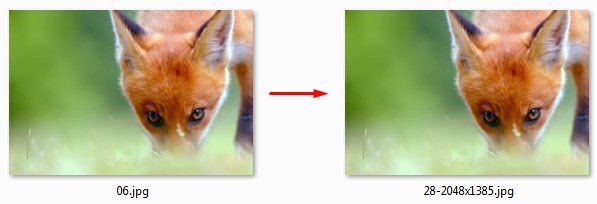
Немногие знают, хотя я это уже неоднократно упоминал, что я собираю коллекцию обоев на рабочий стол с помощью сервиса Desktoppr. Это такой сайт, который синхронизируется с Dropbox и позволяет из определенной папки расшаривать на всех пользователей данного сервиса коллекцию обоев. Если обоина понравилась — ее можно синхронизировать в один клик со своим Dropbox’ом ну или просто поставить лайк.
Сервису уже пара лет точно и за это время я поднабрал больше 2000 разнообразных обоинок из разных источников. Однако, сохранение картинок в Dropbox каждый раз происходило по принципу: смотрим какой порядковый номер в исходной папке с картинками, копируем разрешение картинки, сохраняем файл указывая порядковый номер и разрешение. Хорошо, если разрешение без пробелов, в противном случае приходилось делать дополнительную корректировку имени сохраняемого файла. В итоге мне поднадоела данная процедура и далее я раскажу как автоматизировал данный процесс до минимума действий с моей стороны. Лень и правда двигатель прогресса 🙂
Дальше →
Смена DNS серверов через пакетный файл
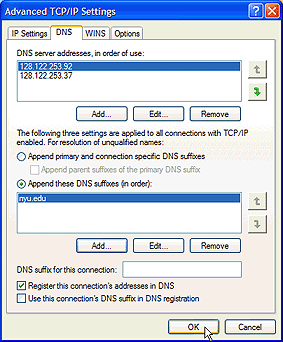 На работе сегодня пришлось помогать админам удаленных офисов. Не знаю почему наши «серверасты» отказались выполнить смену DNS серверов путем настроек политик безопасности, ибо машины все в домене, но факт остался фактом: они решили обойтись «меньшей кровью» — сделали рассылку в которой говорилось, что, мол, «ребята, вбиваем 4 новых сервера ручками». Подозреваю, что «серверасты» элементарно не знали про возможности domain logon и bat в сочетании друг с другом. Ну да Бог с ними.
На работе сегодня пришлось помогать админам удаленных офисов. Не знаю почему наши «серверасты» отказались выполнить смену DNS серверов путем настроек политик безопасности, ибо машины все в домене, но факт остался фактом: они решили обойтись «меньшей кровью» — сделали рассылку в которой говорилось, что, мол, «ребята, вбиваем 4 новых сервера ручками». Подозреваю, что «серверасты» элементарно не знали про возможности domain logon и bat в сочетании друг с другом. Ну да Бог с ними.
Разумеется ходить по рабочим местам, рестартить машину под админом, ручками вбивать всё это дело, снова рестартить под пользователем… Долго. Особенно, когда сроки сжаты, а рабочих мест много.
В итоге, я решил прибегнуть, в очередной раз, к bat-никам. Для смены DNS серверов даже оказалась приятная утилита, входящая в состав Windows с версии NT. Network shell или же netsh. Далее будет описание использования этой утилиты, а также проблемы, с которыми я столкнулся их решения.
Сортировка фотографий с помощью bat-ника
С момента появления фотоаппарата все сделанные фото я кидал в кучу в отдельные папки, сортируя разве что по мере заполнения карты памяти. Т.е. отснял 3-4гб, скинул на компьютер в папку, скажем, «Разное». Таких вот папок «Разное» набралось приличное количество. Папки эти кочевали с одного жесткого на другой, а затем и вовсе на новый компьютер. Возникла идея отсортировать их как минимум по дате отснятого материала.
Не долго думая воспользовался «старыми» навыками и набросал bat-ник для этого дела:
@Echo OFF&Chcp 866>Nul
Set $SCR="C:\папка_с_фотографиями_для_сортировки\*.*"
for %%a in (%$SCR%) do (for /f "tokens=1" %%b in ("%%~ta") do MD "%%~dpa%%~b" 2>Nul&Move "%%a" "%%~dpa%%~b")
Скрипт «смотрит» дату создания фотографии, создает папку с этой датой и перемещает туда фотографию. На мой взгляд — удобно. Пользуйтесь =)
